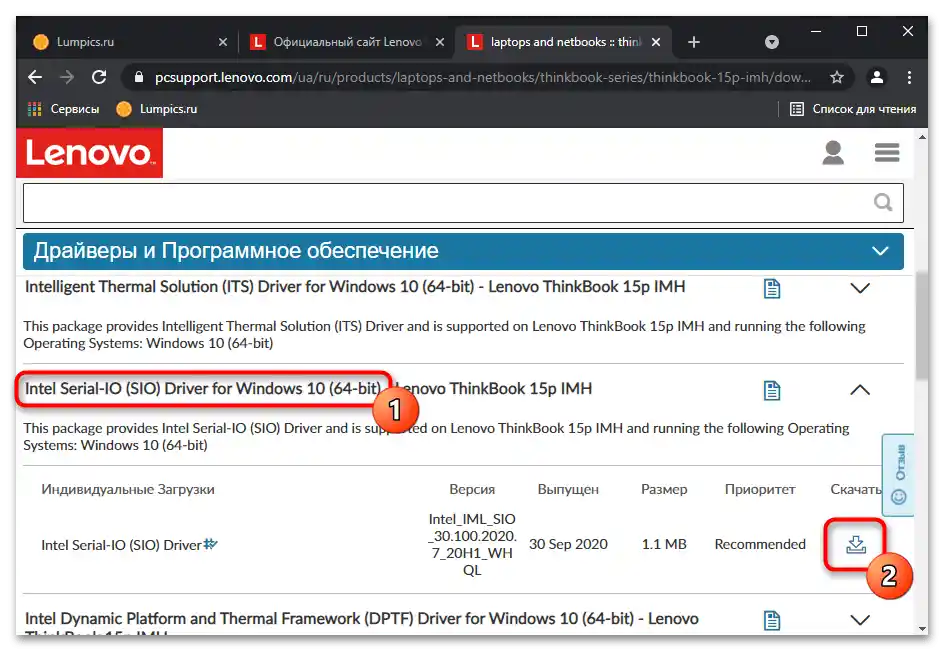Sadržaj:
Zadano, tipkovnica na laptopu Lenovo ili bilo kojem drugom je u aktivnom režimu, a potreba za njenim uključivanjem javlja se prilikom raznih problema s pritiskanjem određenih tipki ili svih odjednom. Stoga je osnovna informacija u ovom članku usredotočena na rješavanje popularnih kvarova, a vama preostaje samo pronaći odgovarajući način.
Način 1: Otključavanje tipkovnice
Određeni modeli laptopa, uključujući i one od tvrtke Lenovo, opremljeni su posebnom funkcijom koja omogućuje privremeno blokiranje tipkovnice, na primjer, kako bi se očistila od prašine ili izvršile druge radnje koje zahtijevaju fizičku interakciju s tipkama. Najčešće je upravo ta funkcija uzrok problema s tipkanjem. Upoznajte se s općim vodičem na ovu temu klikom na sljedeću poveznicu kako biste saznali podržava li vaša verzija laptopa tu opciju i kako je isključiti.
Više informacija: Načini otključavanja tipkovnice na laptopu
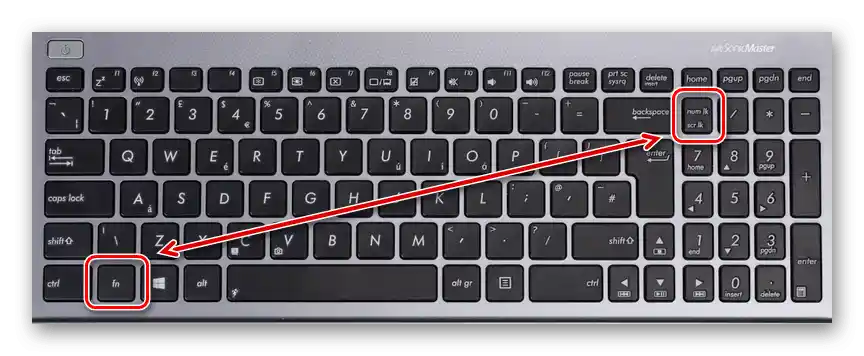
Način 2: Uključivanje putem "Upravitelja uređaja"
Ponekad korisnici zamjenjuju tipkovnicu na laptopu ili je povezuju s dodatnom putem USB kabela. Izuzetno rijetko uređaj prelazi u isključeno stanje i zahtijeva aktivaciju putem posebnog izbornika u operativnom sustavu.Međutim, takva situacija se ipak događa, a rješava se na sljedeći način:
- Desnom tipkom miša kliknite na izbornik "Start" i iz kontekstnog izbornika odaberite stavku "Upravitelj uređaja".
- U novom prozoru proširite odjeljak "Tipkovnice".
- Pronađite redak s nazivom korištene tipkovnice (ako dodatni uređaj nije spojen, vjerojatno će u odjeljku biti samo jedan odgovarajući redak). Kliknite na njega desnom tipkom miša i odaberite stavku "Svojstva".
- Idite na karticu "Upravljač i obratite pažnju na drugu tipku s dna. Ako piše "Omogući uređaj", pritisnite je i provjerite je li tipkovnica proradila. U suprotnom, pređite na sljedeću metodu.

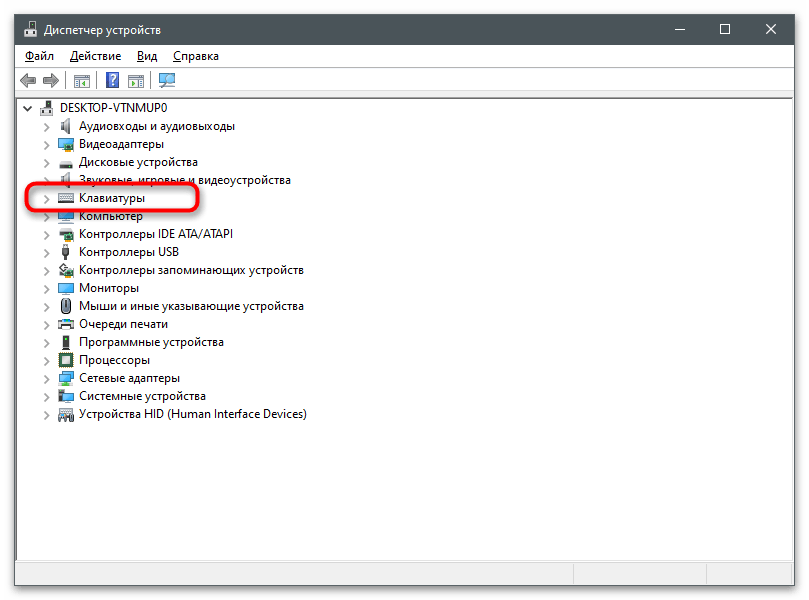
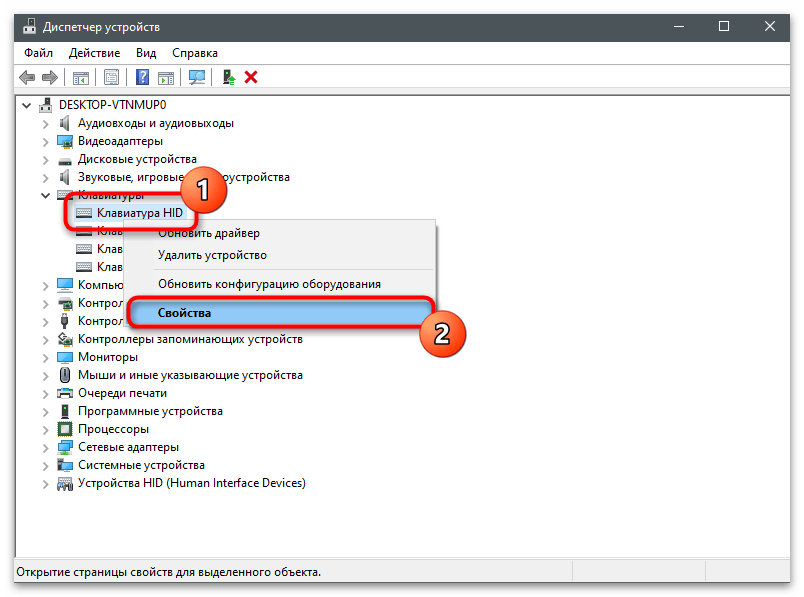

Metoda 3: Uključivanje funkcijskih tipki
Često vlasnici prijenosnih računala suočavaju se s problemom da na tipkovnici ne rade samo određene tipke, koje su u većini slučajeva F1-F12 i njihove kombinacije s tipkom Fn. Prvo se pozabavimo tipkom pod nazivom Fn, koja je potrebna za pokretanje određenih funkcija specifičnih za određeni model prijenosnog računala. Ako te kombinacije ne rade, pređite na članak putem donje poveznice i upoznajte se s informacijama koje su tamo predstavljene.
Više informacija: Uključivanje i isključivanje tipke Fn na prijenosnom računalu
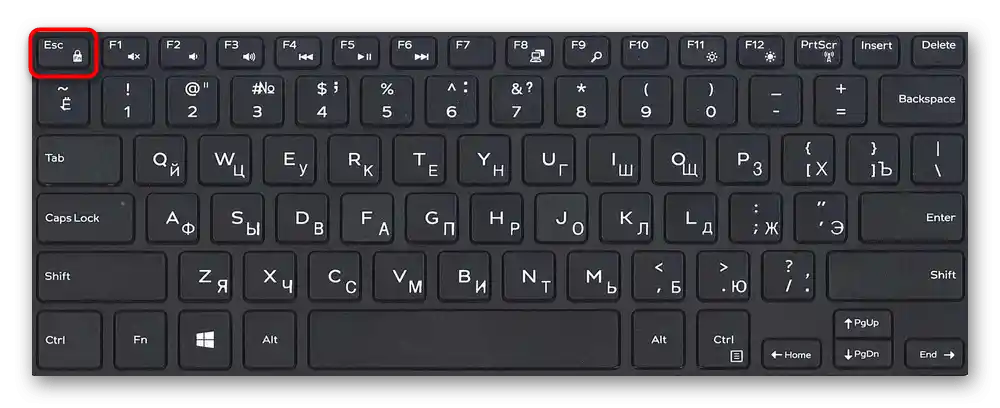
Sljedeća situacija odnosi se na numerički blok i tipke F1-F12. U prvom slučaju, zaključavanje se vrši pritiskom na samo jednu tipku na tipkovnici, a ponovni pritisak na nju otključava cijeli blok. Ako tipke F1-F12 ne rade, provjerite postavke u BIOS-u koje su odgovorne za korištenje funkcijskih tipki.Možda će biti potrebno promijeniti postavku kako bi se vrijednosti tipki postavile na zadane, a funkcije izvodile samo u kombinaciji s Fn.
Više informacija:
Kako uključiti tipke F1-F12 na prijenosnom računalu
Kako uključiti numeričku tipkovnicu na prijenosnom računalu
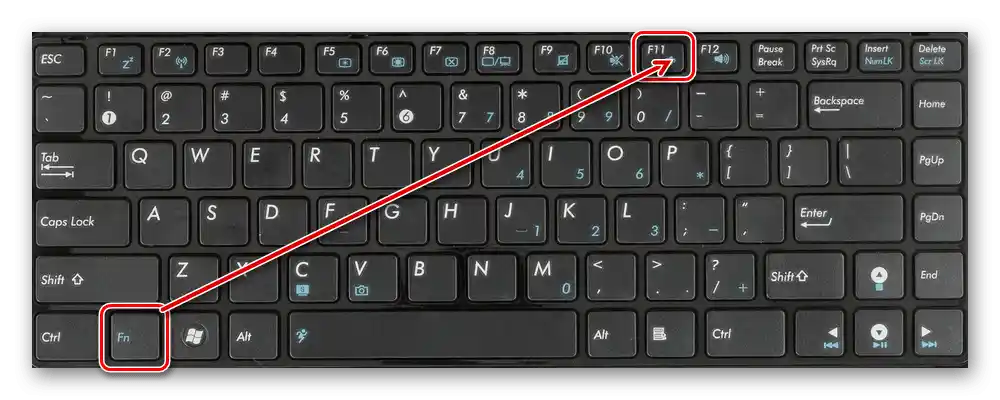
Način 4: Uključivanje ekranske tipkovnice
Ponekad korisnik shvati da fizička tipkovnica na njegovom prijenosnom računalu ne radi zbog određenih okolnosti ili se javljaju drugi razlozi za pokretanje njenog ekranog ekvivalenta. Ako pod uključivanjem tipkovnice podrazumijevate prijelaz na ekran verziju, sljedeća uputa je za vas.
- Otvorite izbornik "Start" i idite na "Postavke".
- Među popisom pločica pronađite "Pristupačnost" i kliknite na nju lijevom tipkom miša.
- Na lijevoj traci vas zanima odjeljak "Interakcija" i stavka "Tipkovnica".
- Aktivirajte klizač "Koristi ekran tipkovnicu".
- Na ekranu će se pojaviti novo prozorno s tipkama, na koje trebate kliknuti LKM za aktivaciju određenih simbola.
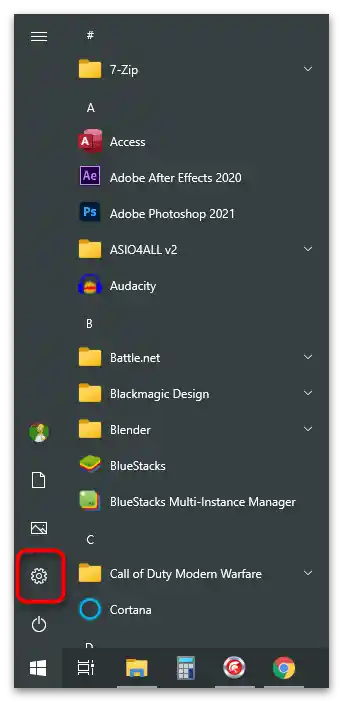
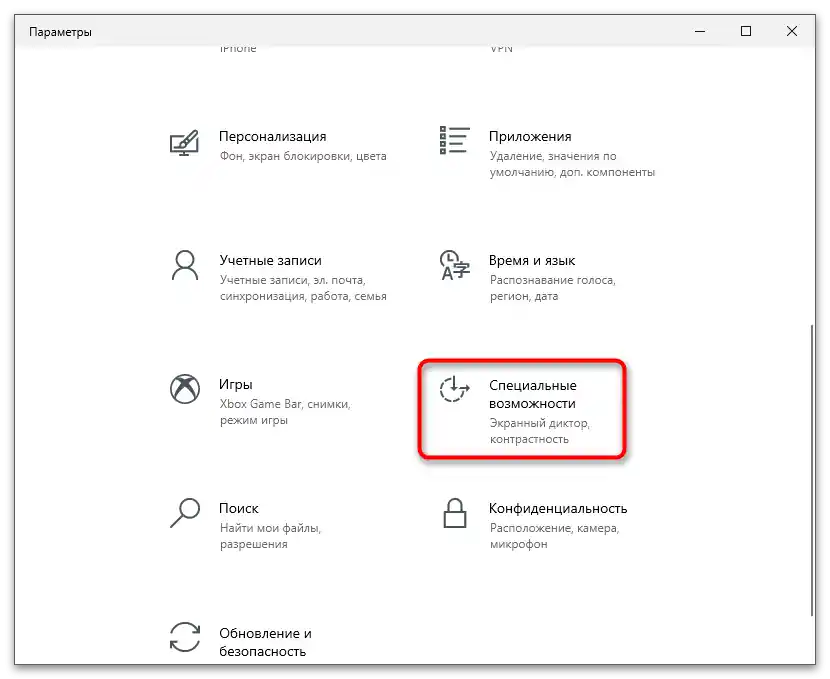
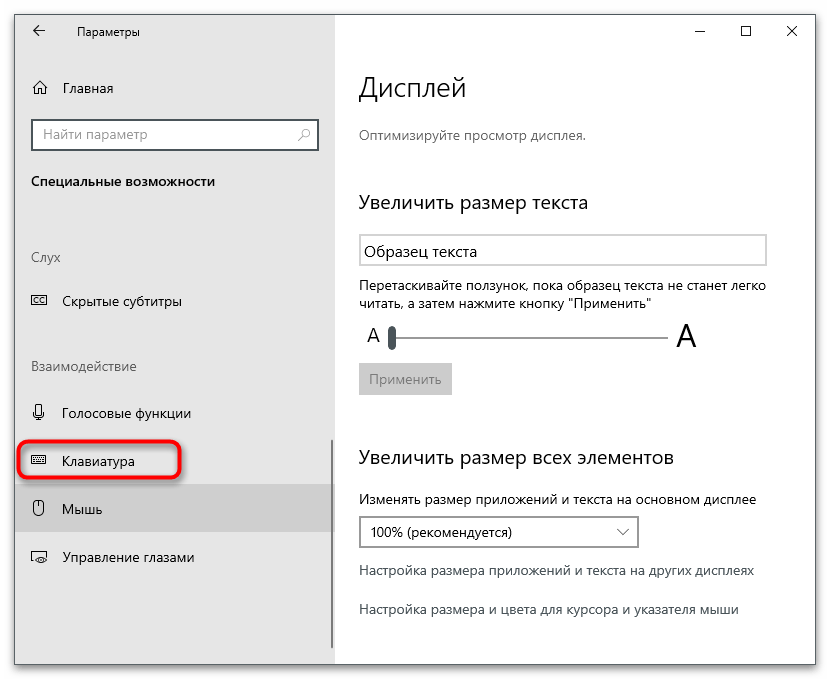
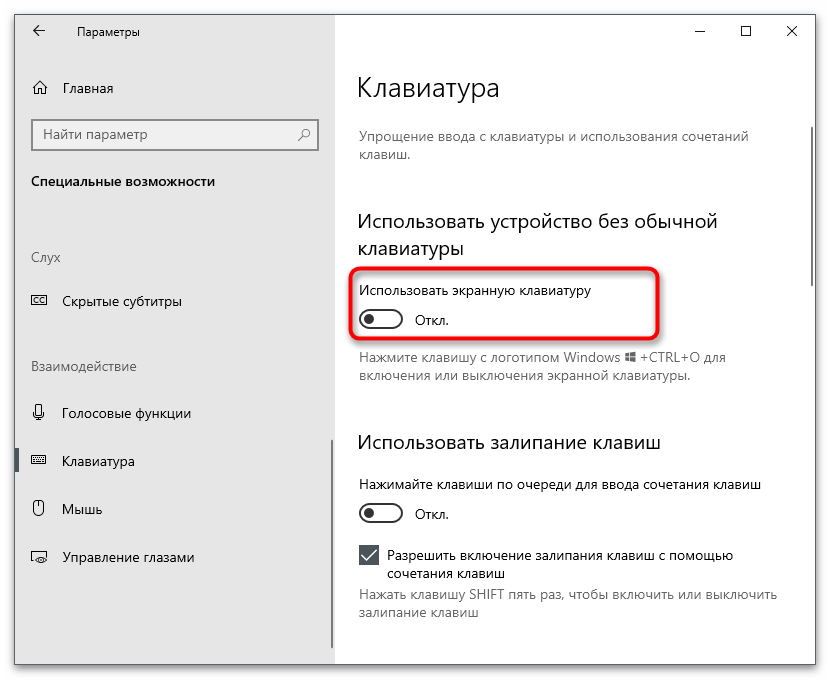
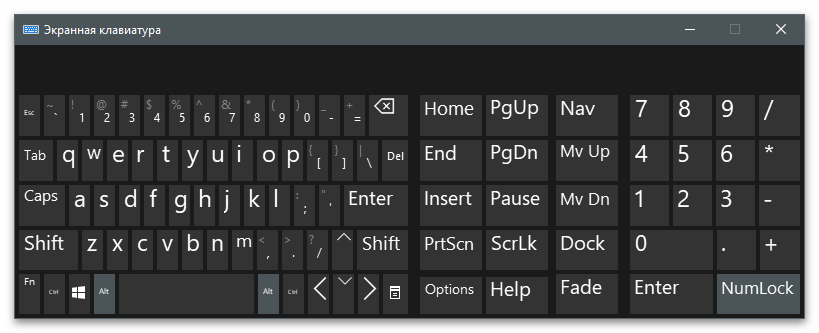
Rješavanje problema s radom tipkovnice
Ako navedene metode (osim četvrte) nisu donijele nikakve rezultate, vjerojatno tipkovnica na laptopu tvrtke Lenovo jednostavno ne radi. Postoji ogroman broj razloga za pojavu takvog problema, stoga će svaku od njih trebati provjeriti ručno, tražeći odgovarajuće rješenje. Pomoćne upute o ovoj temi možete pronaći klikom na sljedeći naslov. U donjem članku razrađene su sve opcije koje mogu pomoći u rješavanju ovog kvara.
Više informacija: Zašto ne radi tipkovnica na prijenosnom računalu Lenovo